轻松掌握:Windows系统还原关闭全攻略,告别误操作,保护你的数据安全!
引言
Windows系统还原是一个强大的功能,可以帮助用户从系统故障中恢复。然而,如果不正确使用,它也可能导致数据丢失或系统不稳定。本文将详细介绍如何在Windows系统中安全地关闭系统还原功能,同时提供预防误操作的方法,确保您的数据安全。
Windows系统还原简介
Windows系统还原允许用户将系统状态恢复到之前某个时间点,这个时间点通常被称为“还原点”。当系统遇到问题时,可以通过这些还原点来恢复系统状态。
关闭Windows系统还原的步骤
1. 打开控制面板
单击“开始”按钮,然后选择“控制面板”。
2. 系统和安全
在控制面板中,找到“系统和安全”部分,并点击它。
3. 系统保护
在“系统和安全”窗口中,找到“系统”部分,点击“系统保护”链接。
4. 选择驱动器
在系统保护窗口中,选择包含系统还原功能的驱动器(通常是系统盘C盘)。
5. 禁用系统还原
点击“系统还原”下的“配置”按钮。
在弹出的窗口中,取消勾选“启用系统还原”选项。
点击“确定”保存更改。
6. 确认更改
点击“确定”返回到系统保护窗口。
点击“关闭”按钮完成操作。
预防误操作的建议
1. 确认备份
在关闭系统还原之前,请确保已经备份了所有重要数据。一旦系统出现严重问题,没有还原点将无法恢复数据。
2. 了解影响
关闭系统还原可能意味着在系统出现问题时,您将无法使用系统还原功能来恢复系统。
3. 定期检查
即使关闭了系统还原,也建议定期检查系统状态,以确保系统稳定运行。
4. 使用第三方备份工具
考虑使用第三方备份工具来创建系统备份,这样即使系统还原被关闭,您仍然可以通过这些工具恢复系统。
总结
通过以上步骤,您可以轻松关闭Windows系统的还原功能,同时采取预防措施来保护您的数据安全。请记住,关闭系统还原是一项重要的操作,需要谨慎进行。确保您了解其潜在影响,并采取了适当的预防措施。